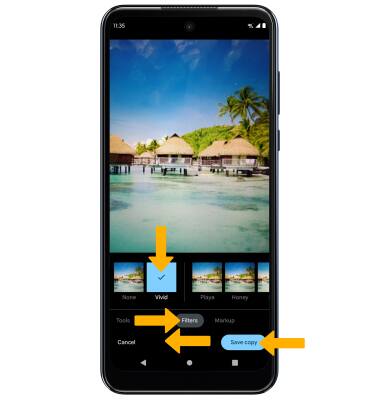Funcionalidades avanzadas de foto y video
En este tutorial, aprenderás a hacer lo siguiente:
• Obtén acceso a los modos de la cámara
• Personaliza las configuraciones de fotos y videos
• Activar o desactivar el sonido del obturador
• Corta una foto
• Acceder a los filtros de la cámara
Obtén acceso a los modos de la cámara
En la aplicación Camera, deslízate hacia la izquierda o derecha para acceder al modo Portrait o Pro. Deslízate hacia la izquierda a More para acceder a más modos como Spot Color, Panorama y Timelapse.
Importante: Portrait te permite resaltar el sujeto de una foto al hacer borroso el fondo de manera artificial. Pro te permite tomar fotos en modo manual. Pro te permite ajustar manualmente las configuraciones como ISO, velocidad del obturador y niveles de exposición. Spot Color te permite seleccionar el color que quieras resaltar. Panorama te permite crear fotos más amplias al unir varias fotos. Timelapse te permite crear videos de cámara rápida. No todas estas opciones están disponibles cuando usas la cámara delantera.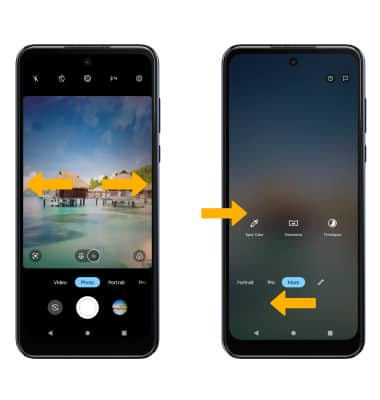
Para tener acceso a Google Lens, selecciona el ícono Google Lens y después sigue las indicaciones para usar. 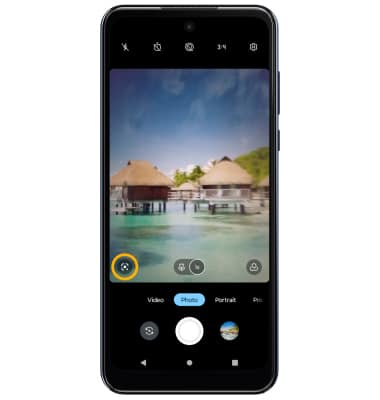
Personaliza las configuraciones de foto y video
En la aplicación Camera, selecciona el ![]() ícono Settings. Ajusta las configuraciones como desees.
ícono Settings. Ajusta las configuraciones como desees. 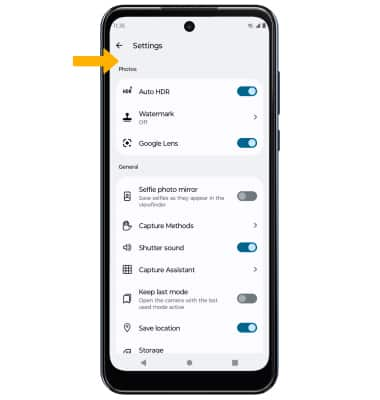
Activar o desactivar el sonido del obturador
En la pantalla Camera settings, selecciona el interruptor Shutter sound.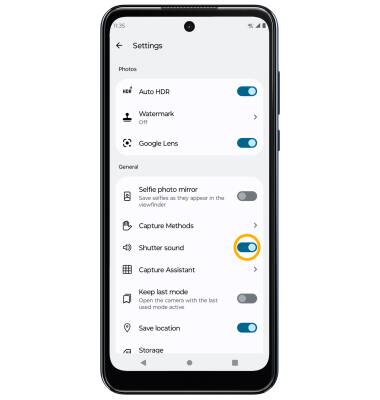
Corta una foto
1. En la aplicación Camera, selecciona el ícono Gallery. Deslízate hacia la izquierda hasta la foto deseada, luego selecciona Edit.
Importante: Como alternativa, desde la pantalla principal, selecciona el ![]() aplicación Photos > selecciona la foto que deseas.
aplicación Photos > selecciona la foto que deseas.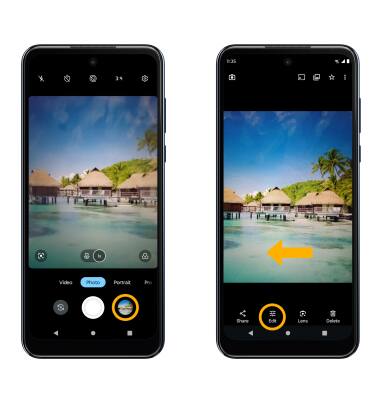
2. Selecciona Crop. Selecciona y arrastra las esquinas que recortarás para recortar según lo desees, luego selecciona Save copy.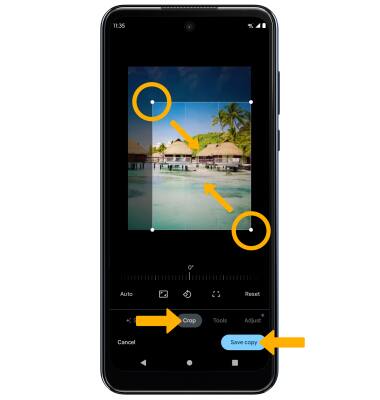
Acceder a los filtros de la cámara
En la pantalla Edit, deslízate a la izquierda hasta Filters. Selecciona el filtro que desees, luego selecciona Save copy.